win10 및 win11 이중 시스템을 설치하는 방법
- WBOYWBOYWBOYWBOYWBOYWBOYWBOYWBOYWBOYWBOYWBOYWBOYWB앞으로
- 2023-07-19 08:13:175379검색
win10과 win11 듀얼 시스템을 설치하는 방법 듀얼 시스템은 하나의 컴퓨터에 두 개의 시스템을 완성하는 방법입니다. 새로운 시스템을 경험하고 싶은 많은 고객은 듀얼 시스템 win10과 win11을 설치하는 방법에 대해 이야기하겠습니다. .예제 튜토리얼.
특수 도구를 사용하여 U 디스크 부팅 디스크를 만들려면 8G 용량만 필요합니다. 다른 모바일 소프트웨어와 함께 번들로 제공되는 부팅 디스크가 없는지 확인하세요. 2. PE가 듀얼 하드 디스크 및 듀얼 시스템 UEFI+GPT를 자동으로 복구하여 올바르게 부팅하는 데 적합합니다. 3. LEGACY/UEFI 이중 부팅 자동 복구에 적합합니다(참고: 일부 부팅 디스크는 gpt 파티션의 원클릭 복구와 호환되지 않으므로 gpt 파티션에 이중 시스템을 설치하는 데 실패하기 쉽습니다). )
2. win10 시스템용 무료 다운로드: win10 이미지 다운로드(win1021h1 시스템)
3. win11 시스템용 무료 다운로드: win11 이미지 다운로드(win1122000.160 시스템)
4. win11 시스템, BIOS 부팅 및 시스템 파티션 유형 일치(예: 레거시+mbr 또는 uefi+gpt)에 주의하세요. 지난 몇 년 동안의 대부분의 장치는 uefi+gpt 기반입니다.
2. Win10+Win11 듀얼 시스템 설치 과정(참고: 듀얼 하드 드라이브에 시스템을 설치하기 전에 별도의 파티션에 주의하세요.)
1. 준비된 U 디스크 부팅 디스크를 넣고 다시 시작할 때 F12 키를 계속 눌러 엽니다. 아래 그림과 같이 메뉴 표시줄을 빠르게 부팅하고 식별된 U 디스크를 선택하고 Enter를 눌러 U 디스크에서 실행합니다.
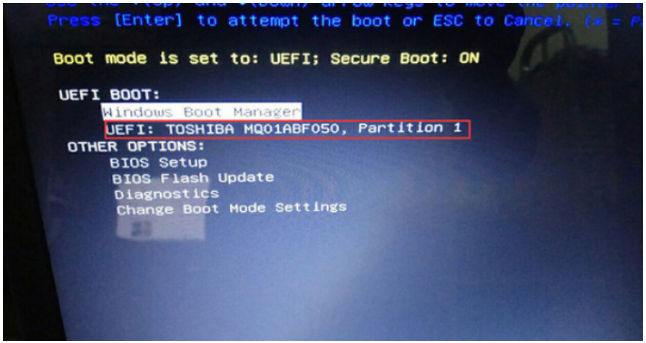
2. 데스크탑 도구에서 "원클릭 설치"를 클릭한 다음 먼저 클릭하여 U 디스크에 다운로드한 win10 버전의 iso 또는 gho 파일을 찾습니다. 일반적으로 c 드라이브는 win10 시스템을 설치합니다. 아래 그림과 같이 c 드라이브를 선택하고 확인을 클릭합니다. 디스플레이:
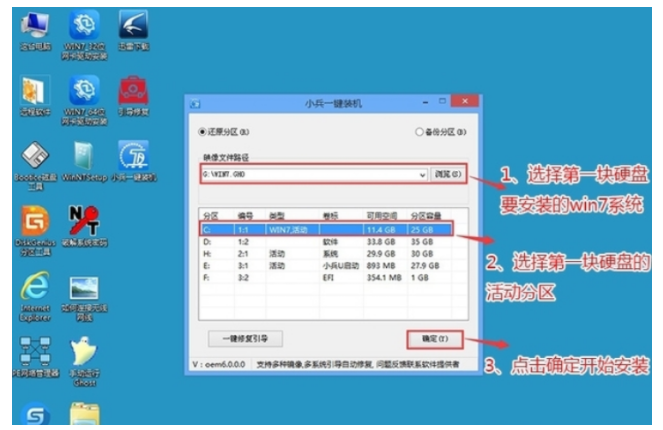
3. 단계를 클릭한 후 GHO 프로그램이 출시되고 설치될 때까지 기다리면 컴퓨터가 자동으로 종료됩니다.
4. U 디스크를 꺼내 컴퓨터를 다시 시작하면 시스템이 자체적으로 후속 소프트웨어를 설치합니다. 바탕 화면이 나타날 때까지 win10 시스템이 완전히 설치됩니다. 그런 다음 U 디스크를 사용하여 win11 시스템을 다시 설치합니다. .
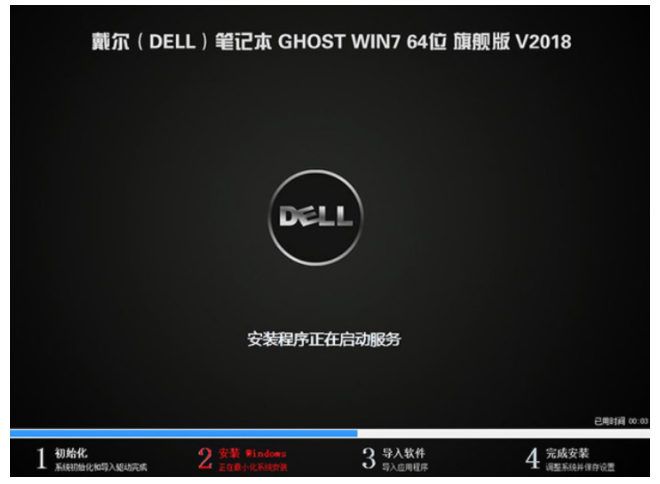
5. 준비된 U 디스크 부팅 디스크를 다시 삽입하고, 다시 시작할 때 F12를 누른 상태에서 빠른 부팅 메뉴를 열고, 식별된 U 디스크를 선택하고 Enter를 눌러 U 디스크에서 시작하면 다음과 같습니다. picture;
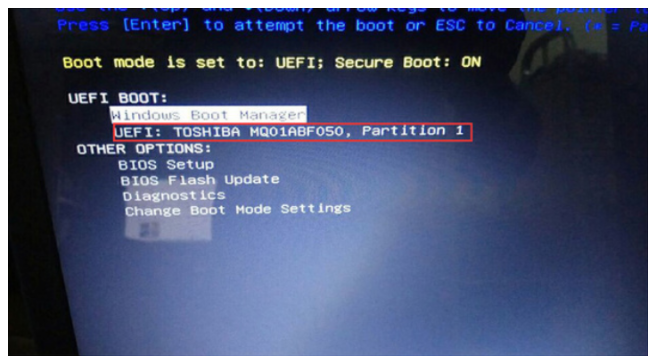
6. PE로 실행할 U 디스크를 선택한 후, 바탕 화면에서 "원클릭 설치" 도구를 실행한 다음, U 디스크에 다운로드한 win11 버전을 클릭하여 액세스하고 검색합니다. iso 또는 gho 파일을 선택한 다음 두 번째 파티션에 win11 시스템을 설치합니다. (이 점은 미리 파티션을 나누는 데 특별한 주의가 필요합니다. 하드 디스크 중 하나를 두 개의 파티션으로 나눈 다음 win10 및 win11을 설치하는 것이 가장 좋습니다. Win11은 다른 시스템 파티션에 별도로 설치됨) 다음 그림과 같이 확인을 클릭하여 설치를 시작합니다.

7 시작을 클릭한 후 GHO 프로그램이 출시될 때까지 기다립니다. win10+win11 이중 시스템을 자동으로 올바르게 부팅한 후(참고: Bingxian U 디스크는 이중 시스템 패치를 지원함) 컴퓨터가 자동으로 종료됩니다.
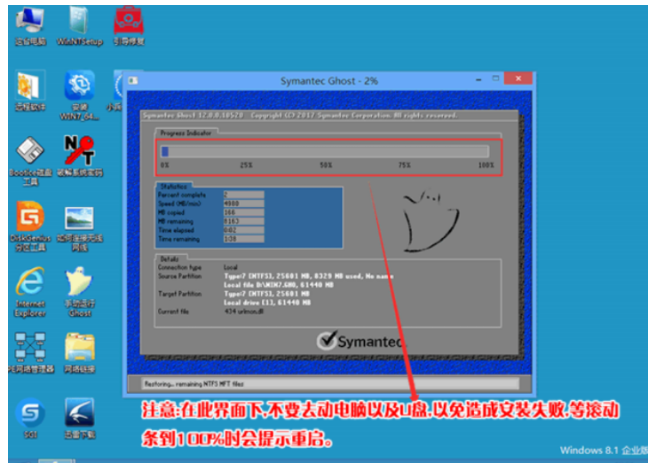
8. U 디스크를 꺼내고 컴퓨터를 다시 시작하면 win10과 win11의 이중 시스템 메뉴 표시줄이 나타납니다. win11 시스템을 선택하고 후속 소프트웨어를 직접 설치합니다.
9. win11 시스템 메뉴 표시줄을 선택한 후, win11을 설치한 후 시작할 때마다 자체 듀얼 시스템에 따라 사용할 시스템을 선택할 수 있습니다.
위는 win10 및 win11 이중 시스템을 설치하는 방법에 대한 예제 튜토리얼입니다. 모든 사람에게 도움이 되기를 바랍니다.
위 내용은 win10 및 win11 이중 시스템을 설치하는 방법의 상세 내용입니다. 자세한 내용은 PHP 중국어 웹사이트의 기타 관련 기사를 참조하세요!

